| Win11怎么禁用笔记本自带键盘? | 您所在的位置:网站首页 › 取消笔记本键盘禁用 › Win11怎么禁用笔记本自带键盘? |
Win11怎么禁用笔记本自带键盘?
|
当前位置:系统之家 > 系统教程 > Win11怎么禁用笔记本自带键盘
Win11怎么禁用笔记本自带键盘?
时间:2022-03-20 15:49:06 作者:燕花 来源:系统之家 1. 扫描二维码随时看资讯 2. 请使用手机浏览器访问: https://m.xitongzhijia.net/xtjc/20220320/242591.html 手机查看 评论 反馈  网盘下载
青苹果系统 Ghost Win11 64位 最新完整版 V2022.02
网盘下载
青苹果系统 Ghost Win11 64位 最新完整版 V2022.02
大小:5.22 GB类别:Windows 11系统 有些使用笔记本的用户觉得自带的键盘不好用,就会外接键盘使用,但是不知道具体如何操作。下面小编就以Win11为例,给大家讲讲Win11禁用笔记本自带键盘方法。 操作步骤: 1、首先,按键盘上的 Win 键,或点击任务栏上的开始图标; 
2、打开的开始菜单,点击顶部的在此键入以搜索; 
3、搜索 cmd 命令,这时候会出现系统给出的最佳匹配; 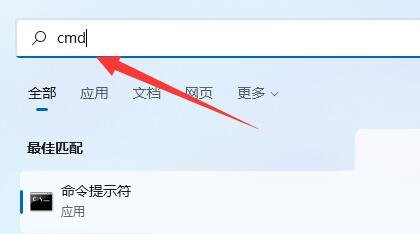
4、再点击以管理员身份运行命令提示符应用; 
5、管理员命令提示符窗口,输入并按回车执行以下命令: sc config i8042prt start= disabled 即可禁用笔记本键盘 重新启用笔记本键盘,可以输入并按回车执行以下命令: sc config i8042prt start= auto 注意:命令执行完成后,需要重启电脑才能生效  标签
Win11
笔记本键盘
标签
Win11
笔记本键盘
Win11重启很慢 Win11进入系统很慢怎么办 下一篇 > Win11打开控制面板闪退怎么办?Windows11控制面板闪退的解决方法 相关教程 Win11网页兼容性怎么设置-Win11网页兼容性设... Win11工具栏怎么添加软件-Win11工具栏添加教... Win11系统玩游戏没有声音怎么办 Win11任务栏图标大小不一样怎么设置-Win11任... Win11隐藏文件怎么取消隐藏-Win11隐藏文件取... Win11如何查看office版本-Win11查看office版... Win11系统下载-2024最实用的Win11系统下载 Win11最新版本系统下载大全 Win11系统win键被锁怎么办-Win11win键被锁的... Win11重装之后不能联网怎么办-Win11重装之后...
Win11设备管理器没有蓝牙怎么办?蓝牙模块消失的三种解决办法 
Win11关闭登录密码的两种方法 
电脑当前不满足Win11怎么办?不满足Win11要求的五种处理方法 
Win11电源计划只有平衡没有高性能的解决方法 发表评论共0条  没有更多评论了
没有更多评论了
评论就这些咯,让大家也知道你的独特见解 立即评论以上留言仅代表用户个人观点,不代表系统之家立场 |
【本文地址】
公司简介
联系我们